Symboly s více buňkami se skládají z jednotlivých symbolů osvětlovacích zařízení zkombinovaných tak, aby vytvořily symbol kontejneru s více buňkami. Například čtyřbuněčný symbol cyc je vytvořen ze čtyř vnořených symbolů buněk: jeden vlevo, dva uprostřed a jeden vpravo. V závislosti na tom, jak bude vícečlánkové zařízení viset, mohou být některé symboly buněk identické (duplicitní). Například čtyřčlánková jednotka cyc, která visí vodorovně na dvou koncových svorkách, může používat identické symboly pro středové buňky a jedinečné symboly pro levou a pravou buňku, kde jsou svorky připevněny.

Následující pracovní postup popisuje, jak vytvořit vnořené symboly buněk a zkombinovat je, aby vytvořily definici symbolu kontejneru s více buňkami. Proces vytváření každého symbolu buňky je podobný vytvoření samostatného osvětlovacího zařízení (viz Pracovní postup: Vytváření definic symbolů osvětlovacího zařízení), ale jsou zde některé důležité rozdíly.
Jakmile je vytvořena definice symbolu s více buňkami, použijte nástroj osvětlovací zařízení k umístění instance symbolu osvětlovacího zařízení na světelný graf.
Vytvoření definic symbolů buňky
Chcete-li vytvořit každý symbol buňky vícebuňkové jednotky:
1. Nakreslete 3D geometrii pro symbol buňky. Postupujte podle kroků popsaných v části Vytváření 3D geometrie, ale mějte na paměti tyto zvláštní úvahy pro symboly buněk:
● V závislosti na poloze buňky v rámci vícečlánkové jednotky nemusí tato jednotka potřebovat třmen nebo základní součást.
● Každý symbol buňky má více čoček. K duplikování a distribuci čoček v buňce použijte nástroj Zarovnat a rozmístit.
● Symboly s více buňkami mohou mít více světelných zářičů. Při vytváření symbolu buňky musíte přidat emitory, ale můžete počkat s definováním buňky řadiče každého emitoru, dokud nevytvoříte symbol kontejneru s více buňkami; vysvětlení možností viz Světelné zářiče ve vícečlánkových zařízeních.
2. Vytvořte 3D symbol, jak je popsáno v části Vytvoření definice 3D symbolu.
3. Připojte záznam dílů k 3D komponentám. Postupujte podle kroků popsaných v části Připojení záznamu dílů k osvětlovacímu zařízení, ale mějte na paměti následující zvláštní úvahy týkající se symbolů buněk:
● Můžete seskupit všechny objektivy a připojit záznam Parts ke skupině namísto připevňování záznamu ke každému objektivu jednotlivě. Potom můžete seskupené čočky seskupit podle geometrie těla a vytvořit tak část těla.
● Pokud jste umístili 3D lokusy pro emitory, můžete použít záznam Parts k přiřazení každého emitoru buňce ovladače. Nyní byste to měli udělat pouze v případě, že symbol buňky nebude použit v jiných symbolech s více buňkami, kde budou jeho emitory vyžadovat jiné přiřazení # buňky. Postupujte podle kroků v části Definování výchozí polohy příslušenství.
4. Nakreslete 2D geometrii pro symbol buňky, jak je popsáno v části Vytvoření 2D geometrie. Konec buňky, která vyzařuje světlo, by měl směřovat k horní části výkresu v pohledu shora/půdorys.
Pokud jedna buňka visí pod jinou buňkou, takže je ve 2D pohledech zakrytá, pod zavěšená buňka nevyžaduje 2D reprezentaci. Mělo by to být pouze 3D; jinak se symbol může při otáčení zobrazovat nesprávně.
5. Zarovnejte 2D a 3D verzi symbolu tak, aby byly body vložení zarovnány.
2D bod vložení je závěsný bod.
6. Vyberte všechny 2D a 3D komponenty a vyberte Upravit > Vytvořit symbol .
Otevře se dialogové okno Vytvořit symbol; vysvětlení parametrů viz Vytváření definic symbolů.
7. Připojte světelný informační záznam podle popisu v části Připojení světelného informačního záznamu a světelného informačního záznamu M, ale vyplňte pouze data specifická pro buňku. Například pozice a hmotnost nemusí být definovány.
Data specifická pro buňku se přenesou do příslušné buňky v jednotce s více buňkami. Data se nevztahují na parametry sdílené všemi buňkami; tyto globální parametry jsou specifikovány pomocí Light Info a dalších záznamů připojených k symbolu kontejneru s více buňkami.
Informace o připojení dalších záznamů s výchozími daty pro osvětlovací zařízení najdete v části Předvolby Spotlight: Osvětlovací zařízení: Panel Parametry.
Vytvoření definice symbolu kontejneru s více buňkami
Aby bylo možné správně vložit pomocí nástroje Osvětlovací zařízení, musí symbol více buněk obsahovat pouze jiné symboly, nikoli objekty osvětlovacího zařízení.
Vícečlánková osvětlovací zařízení zaostřují ve 3D stejným způsobem jako jednotlivá osvětlovací zařízení. Jho je vytvořeno z částí vnořených symbolů buněk. 3D lokusový bod umístěný v symbolu kontejneru s více buňkami se používá jako společná rotační osa pro celou jednotku s více buňkami.

1. Pomocí nástroje pro vkládání symbolů umístěte jednotlivé symboly buněk na vrstvu návrhu, zarovnané podle potřeby pro osvětlovací zařízení s více buňkami.
Případně vyhledejte symboly buněk ve Správci prostředků a přetáhněte je do výkresu. Neklikejte dvakrát na symboly buněk ve Správci prostředků ani je nevkládejte pomocí nástroje Lighting Device.
2. Umístěte 3D lokus do vícečlánkové jednotky do bodu otáčení pro třmen.
3. Vyberte všechny symboly buněk a pomocí příkazu Vytvořit symbol vytvořte symbol kontejneru s více buňkami.
4. Připojte záznam dílů k 3D lokusu (rotačnímu bodu), jak je popsáno v části Připojení záznamu dílů k osvětlovacímu zařízení.
5. Pokud jste dříve nedefinovali, které buňky řídí světelné zářiče, připojte záznam Parts k 3D lokusovému bodu každého zářiče. Přiřaďte hodnotu světelného zdroje pomocí metody popsané v části Definování buňky ovladače.
6. Připojte světelný informační záznam podle popisu v části Připojení světelného informačního záznamu a světelného informačního záznamu M, ale vyplňte pouze globální data zařízení.
Všechny informace ze světelného informačního záznamu a dalších záznamů připojených k symbolu vícečlánkového kontejneru se přenášejí do parametrů vícečlánkového osvětlovacího zařízení. Pokud je parametr definován jako Multi-cell v seznamu parametrů v předvolbách Spotlight: Osvětlovací zařízení: podokno Parametry, data jsou specifická pro buňku.
Světelné zářiče ve vícečlánkových zařízeních
Symboly s více buňkami mohou při vykreslování podporovat více světelných zářičů. Umístění 3D lokusu na místo každého zářiče vám umožní přesně umístit světelný zdroj a určit, které zářiče by měly spolupracovat. Hodnota Light Emitter v záznamu Parts definuje, která buňka řídí světelné vlastnosti emitoru (nemusí to být buňka, kde se emitor nachází). Všechny 3D lokusy se stejnou hodnotou Light Emitter budou mít stejné světelné vlastnosti.
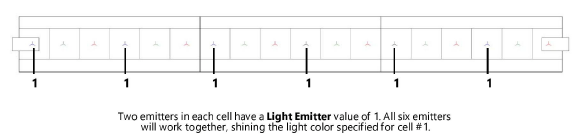
Buňky ovladače pro světelné zářiče můžete definovat buď při vytváření symbolů buněk, nebo při vytváření symbolu kontejneru s více buňkami. Pokud plánujete použít symbol buňky v různých symbolech kontejneru, které mají různý počet buněk, uložte si tento krok pro vytvoření symbolu kontejneru.
Přidání mnoha světelných zářičů může výrazně zpomalit vykreslování.
Definování buňky regulátoru
Záznam Parts definuje, která buňka v symbolu více buněk řídí světelné vlastnosti každého emitoru.
Chcete-li definovat buňku řadiče, proveďte pro každý emitor následující:
1. Vyberte symbol (buď symbol buňky nebo symbol kontejneru s více buňkami) a vyberte Změnit > Upravit symbol .
2. V okně Upravit symbol vyberte 3D lokus emitoru.
3. Klepněte na kartu Data na paletě Informace o objektu.
4. Klepnutím na Připojit záznam otevřete Výběr prostředků a poklepáním na záznam dílů jej připojte.
5. Zadejte hodnotu emitoru světla udávající, která buňka ve vícečlánkové jednotce bude řídit světelné vlastnosti emitoru. Zadejte stejnou hodnotu pro zářiče, které potřebují svítit stejnou barvou světla. Například zadejte 1 pro každý emitor, který by měl používat barvu určenou pro buňku č. 1 (další informace o indexových číslech buněk viz Koncepce: Vícečlánková osvětlovací zařízení).
Pokud hodnota Light Emitter neodpovídá indexovému číslu buňky ve vícečlánkové jednotce, emitor se nevytvoří.













